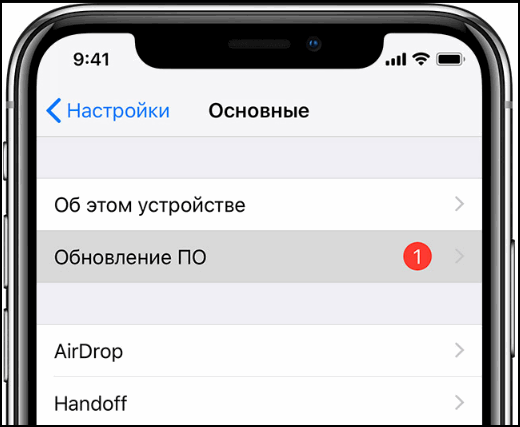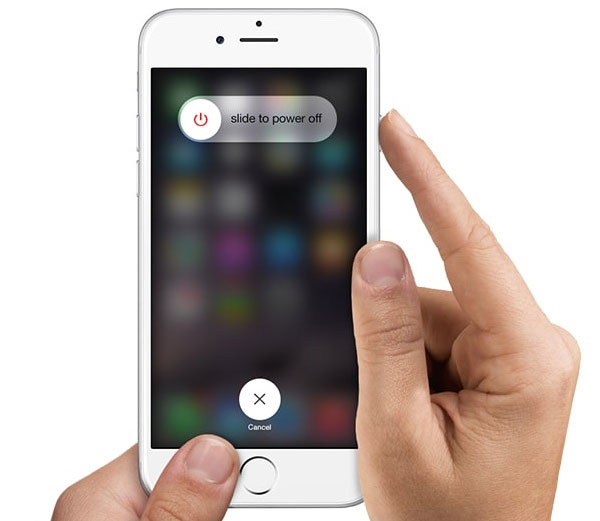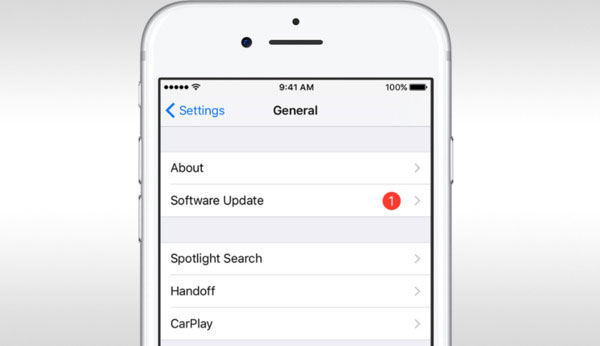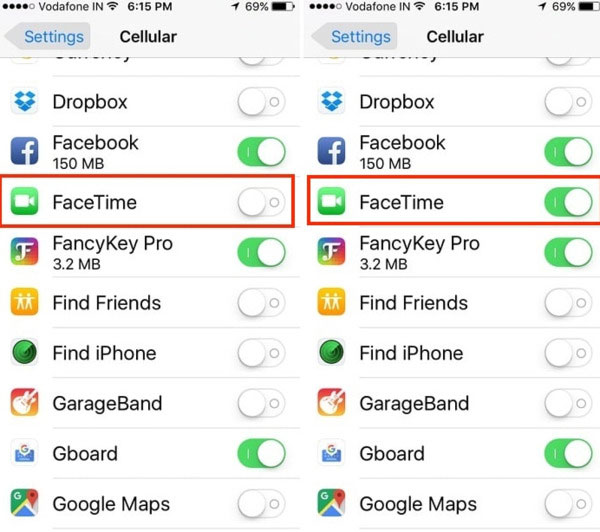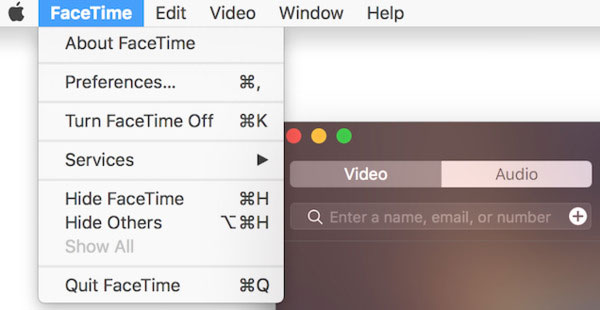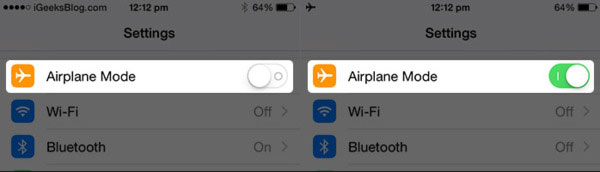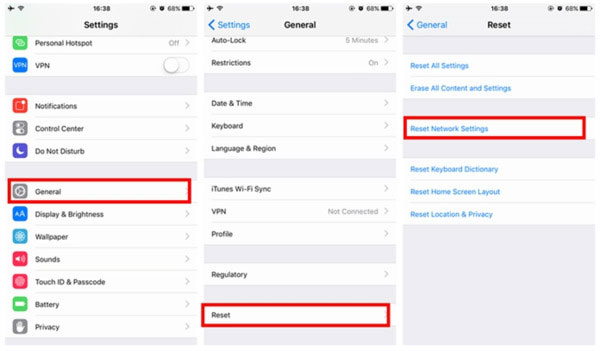На чтение 3 мин. Опубликовано 15.01.2019 Обновлено 15.01.2019
Номер не доступен на Facetime — частая проблема с подключением к видеосвязи встречается у пользователей, которые подключены: к мобильному Интернету, одинаковому IP-адресу или звонят по номеру телефона.
Содержание
- Сбой аудиозвонка
- Способ 1: ввести корректный адрес электронной почты
- Способ 2: перезагрузить или проверить обновления
- Способ 3: проверить серийный номер
Сбой аудиозвонка
Сбой аудиовызова Facetime происходит в том случае, если у одного из пользователей не был подключен Apple ID и не прописан адрес электронной почты. Также, проблема заключается в не обновленной версии приложения или устаревшей операционной системе.
Способы решения ошибки:
- попробовать подключение через две разные сети. Если смартфоны подключены к одному Wi-Fi – включить мобильную передачу данных;
- проверить корректность сведений в Apple ID, а также адрес электронной почты;
- переустановить Facetime или обновить в AppStore;
- проверить наличие обновлений для ОС.
Первый вариант встречается чаще – пользователи не могут дозвониться, так как система определяет их как одного абонента. Если подключение к другой сети не помогло – попробовать метод с перезагрузкой приложения.
Способ 1: ввести корректный адрес электронной почты
Используя приложение, звонок поступает не по номеру, а по email. Если абонент недоступен для Facetime, вероятно: находится не в сети или контактные данные указаны неверно.
Инструкция, что делать при появлении ошибки:
- Зайти в «Настройки» смартфона.
- Пункт «FaceTime» — проверить переключатель.
- Ниже – доступные адреса электронной почты.
- Ввести новый и подождать подтверждения.
Также, в параметрах учетной записи Apple ID, пользователь может проверить все ранее используемые адреса. От корректности их ввода зависит получение услуг от официального поставщика, возможность использовать основные функции смартфона.
Способ 2: перезагрузить или проверить обновления
Если аудиовызов в Facetime недоступен, проблема может заключаться в устаревшей операционной системе. Обычно, мобильное устройство обновляется сразу, как только появляется новая версия. На смартфонах модели 4S и 5, встречаются неполадки с подключением.
Инструкция, как обновить ПО:
- Поставить телефона на зарядку и подключиться к Wi-Fi.
- Перейти: «Настройки» — Основные – Обновление.
- Если на разделе появился красный восклицательный знак – загрузить и установить новую версию.
- При необходимости, можно указать время: «Обновление ночью» или «Напомнить позже».
- Отключать от питания телефон нельзя, как и сбрасывать процесс установки.
После обновления все ранее установленные приложения будут удалены. Средство видео и аудиосвязи – обновлено.
Способ 3: проверить серийный номер
В случае, когда абонент недоступен для аудиовызова Фейстайм, необходимо проверить серию и страну поставщика смартфона. В Арабских Эмиратах приложение видеосвязи запрещено, буквы в коде – AB или AE. Разблокировать не получится, поэтому стоит обратиться в техническую поддержку для замены устройства.
Абонент может быть недоступен для вызова Facetime, если на данный момент не находится в сети.
Чтобы поговорить или связаться по видео, нужно:
- Открыть «Контакты» на телефоне.
- Выбрать нужного человека – Информация.
- Должен появиться пункт «Позвонить через Фейстайм».
Если он отсутствует, значит пользователь не зарегистрирован или сейчас не может принимать звонки. Попробовать позвонить спустя несколько часов или воспользоваться стандартным способом связи.
Окончательный ответ, почему номер недоступен может дать техническая поддержка. Обратившись, следует указать ошибки, которые возникают при попытке связи. К примеру, звонок был сброшен или переходит в режим ожидания.
Устранение проблем в работе FaceTime на iPhone
FaceTime – отличный способ оставаться на связи бесплатно. Поэтому если с сервисом возникают проблемы, многие пользователи сразу начинают искать ответ на вопрос, почему не работает Фейс Тайм на Айфоне.
Включение Face Time
Чтобы использовать возможности сервиса FaceTime, необходимо включить его и активировать. Для этого:
- Откройте настройки.
- Перейдите в раздел «FaceTime».
- Нажмите «Ваш Apple ID».
- Дождитесь завершения активации учетной записи.
- Выберите адрес для вызовов FaceTime и ID, по которому вас будут находить другие пользователи.
Чтобы воспользоваться для звонка сервисом FaceTime, откройте приложение «Телефон» и найдите соответствующие пиктограммы в сведениях о контакте.
Можно звонить из стандартного приложения FaceTime: необходимо лишь ввести имя и номер вручную или выбрать из списка контактов.
FaceTime не работает
Если после включения FaceTime вы не можете совершить через него звонок, то первым делом убедитесь в наличии стабильного подключения к интернету через Wi-Fi. Среди других программных причин появления сбоев в работе сервиса:
- Отключение FaceTime в настройках.
- Ошибка в настройках сети.
- Проблемы с доступом в интернет.
- Использование старой версии iOS.
Проверьте, что FaceTime включен и активирован в настройках iOS. Если система давно не обновлялась, следует установить имеющиеся апдейты. При возникновении проблем на последней поддерживаемой версии iOS выполните сброс настроек сети:
- Откройте настройки.
- Перейдите в раздел «Основные».
- Нажмите на «Сброс».
- Выберите сброс настроек сети.
Если причиной сбоя были ошибки в подключении, то сброс поможет их устранить. Однако кроме программных причин, могут быть и аппаратные неполадки, исправить которые можно только в сервисном центре:
- Неисправности встроенного модема.
- Повреждение контактов.
- Выход из строя модулей связи.
Технические проблемы могут возникнуть и на стороне устройства, отвечающего за доступ в интернет – роутера, раздающего Wi-Fi. Возможно, в его настройках стоит ограничение на доступ в интернет, которое мешает подключиться к серверу FaceTime.
Не удается совершить или принять вызов
Проблемы при использовании FaceTime могут возникать по следующим причинам:
- Служба и аудиовызов недоступны в вашей стране или не поддерживается оператором связи.
- Служба не поддерживает переадресацию вызовов.
- Вы пытаетесь переключиться с FaceTime на аудиовызов или обычный вызов.
Иногда для нормальной работы с Фейс Тайм приходится менять SIM-карту и даже оператора. Узнайте у своего провайдера, поддерживает ли он работу с сервисом.
Ожидание активации
Если ни одна из перечисленных выше причин не описывает вашу ситуацию, попробуйте выполнить следующие действия:
- Убедитесь, что смартфон подключен к интернету.
- Проверьте, чтобы функция FaceTime была включена в настройках.
- Если после включения активация не завершается, отключите и снова включите FaceTime.
- Зайдите в настройки даты и времени. Установите автоматическое определение данных.
- Перезагрузите устройство.
- Откройте список ограничений (Настройки – Основные – Ограничения) и убедитесь, что для FaceTime и Камер они не выставлены.
- Убедитесь, что в настройках FaceTime указан правильный номер телефона или адрес почты.
Выполните последовательно эти действия, чтобы успешно пройти процесс активации сервиса на устройстве.
На iPhone нет FaceTime
Мы разобрались, почему не работает Фейс Тайм на Айфоне, но что делать пользователям, которые вообще не могут найти такое приложение на смартфоне? Сервис может отсутствовать по трем причинам:
- Приложение удалили.
- На его работу наложено ограничение в настройках.
- iPhone куплен в Саудовской Аравии, Пакистане или ОАЭ, где сервис не работает.
Если третий вариант – точно не ваш случай, то проверьте список ограничений. Зайдите в настройки и в раздел «Основные» нажмите на пункт «Ограничения». Убедитесь, что на программу не установлено ограничение.
Если приложение было удалено, то восстановить его можно повторным скачиванием из App Store. После установки в главном меню iOS появятся все необходимые опции для включения и активации FaceTime, так что вам останется только выполнить настройку.
Вам также может быть интересно
Вы не можете связаться с друзьями и семьей, потому что Фейстайм не работает на вашем айфоне? Что может быть не так и в чем конкретно проблема? Это приложение работает со сбоями? Или ваше устройство? Не волнуйтесь. Мы собрали шесть проверенных решений, которые заставят FaceTime снова работать на вашем iPhone.
Если вы не можете позвонить по FaceTime определенному человеку, убедитесь, что его контактная информация (номер телефона, электронная почта или и то, и другое) правильно сохранена на вашем устройстве. Проверьте наличие пропущенных цифр или неправильного кода страны. Также возможно, что человек не настроил FaceTime на своем устройстве. Мы предлагаем вам связаться с ними через другое средство связи/платформу, если вы можете.
И наоборот, если вы не можете совершать или принимать звонки FaceTime всем своим контактам, по крайней мере, решение в этом руководстве должно решить проблему.
Если FaceTime не включен и не активирован на вашем iPhone, вы не можете совершать или принимать вызовы FaceTime. Если у вас возникли проблемы с использованием FaceTime, начните с проверки того, что служба активирована для использования на вашем устройстве.
Шаг 1: Откройте меню «Настройки» и выберите «FaceTime».
Шаг 2: Убедитесь, что FaceTime включен.
Если он уже включен, но FaceTime по-прежнему не работает, выключите и снова включите его.
2. Запустите проверки сети для устранения неполадок
Для аудио- и видеовызовов FaceTime требуется активное подключение к Интернету. Перезагрузите маршрутизатор, если вы подключены к сети Wi-Fi. Для сотовых данных убедитесь, что у вас есть действующий тарифный план на Интернет/данные у вашего сетевого оператора.
Если другие приложения и службы работают с вашим подключением к Интернету, но FaceTime не подтверждает, что приложение имеет доступ к сотовым данным вашего устройства. Перейдите в «Настройки» > «Мобильные данные» и убедитесь, что FaceTime включен.
Проблемы с подключением довольно разнообразны и имеют несколько исправлений. Ниже приведен репозиторий полезных руководств по устранению проблем, связанных с подключением на iPhone. Проверь их.
3. Проверьте Apple ID
Как и iMessage, FaceTime не будет работать на вашем устройстве, если вы выходите из Apple ID или возникла проблема с вашей учетной записью. Убедитесь, что к вашему FaceTime подключен правильный Apple ID. Вы можете попробовать выйти из учетной записи и снова подключить ее к своему устройству.
Шаг 1: Перейдите в «Настройки» и выберите «FaceTime».
Шаг 2: Нажмите на адрес электронной почты Apple ID и нажмите «Выйти».
Это отключит вашу учетную запись Apple ID от FaceTime. Подождите пару секунд и снова подключите Apple ID к FaceTime.
Шаг 3: Нажмите «Использовать свой Apple ID для FaceTime».
Шаг 4. Выберите «Войти», если вы хотите использовать существующий Apple ID на своем iPhone для FaceTime. В противном случае выберите «Использовать другой Apple ID», чтобы войти в новую учетную запись.
Apple может потребоваться до минуты (или меньше) для синхронизации учетной записи Apple ID и FaceTime. Поэтому вам придется подождать, пока учетная запись снова не появится в меню настроек FaceTime.
4. Изменить местоположение FaceTime
FaceTime может не работать на вашем iPhone, если местоположение приложения указано в неправильном регионе, особенно в странах, где FaceTime заблокирован/ограничен — Оман, ОАЭ, Катар и т. д. Вот как проверить и изменить местоположение FaceTime на вашем iPhone.
Шаг 1: Запустите «Настройки» и выберите «FaceTime».
Шаг 2: Нажмите на адрес Apple ID и выберите «Изменить местоположение».
Шаг 3: Нажмите «Регион».
Шаг 5: Выберите страну из списка и нажмите «Сохранить».
Apple проверит ваш выбор и внесет изменения.
5. Проверьте дату и время
Многие функции и приложения устройства (например, FaceTime и App Store) не будут работать должным образом, если настройки даты и времени вашего iPhone неверны. И не только на iPhone, это также относится к FaceTime на Mac и iPad. Убедитесь, что ваше устройство настроено на автоматическое обновление информации о дате и времени. Перейдите в «Настройки»> «Основные»> «Дата и время» и убедитесь, что «Установить автоматически» включен.
6. Обновите iOS
Иногда возникают ошибки и другие проблемы, связанные с программным обеспечением. сделать FaceTime непригодным для использования, особенно на устройствах с более ранними версиями iOS. Убедитесь, что ваш iPhone обновлен и регулярно обновляется. Выберите «Настройки» > «Основные» > «Обновление ПО» > «Загрузить и установить» последнее обновление iOS, доступное на странице.
Круглосуточно FaceTime
В дополнение к решениям, упомянутым выше, вы также можете попробовать перезагрузить iPhone. Это обновит ваше устройство и может помочь устранить сбои, вызывающие сбои в работе FaceTime. Вы также должны посетить Apple Страница состояния системы чтобы убедиться, что сервер FaceTime онлайн и доступен. Наконец, восстановите сетевые настройки вашего устройства до заводских значений по умолчанию. И если FaceTime по-прежнему не работает, обратитесь к этому подробному руководству по перезагрузке iPhone.
Далее: Не удается сделать или сохранить живые фотографии FaceTime на iPhone, iPad или Mac? Прочтите руководство ниже, чтобы исправить FaceTime Live Photos и заставить их снова появляться.
Post Views: 319
Как изменить номер в FaceTime
На чтение 4 мин Просмотров 2.2к. Обновлено 24.05.2021
FaceTime – удобное и простое приложение для общения с друзьями от компании Apple. Программа интегрирована в операционную систему IOS с оптимальными настройками по умолчанию. И сегодня мы поговорим о том, как поменять номер в Фейстайме. Разберем вопросы почему Фейстайм не видит номер и как удалить номер.
Содержание
- Пользовательские настройки FaceTime
- Сброс пользовательских настроек
- Первичный вход
- Альтернативный вариант
- Фейстайм не видит номер
- Удаление номера
- Подведем итоги
Пользовательские настройки FaceTime
Есть несколько вариантов смены номера в Фейстайме. Учтите, что мобильный телефон автоматически определяется системой, и по умолчанию используется приложениями FaceTime и Imessage. Кроме того, их работа неразрывно связаны с персональным Apple ID.
Сброс пользовательских настроек
Для начала отключаем встроенные приложения:
- Разблокируем телефон и тапаем по иконке шестерни на рабочем столе.
- Пролистываем список до вкладки FaceTime, тапаем по ней.
- Деактивируем ползунок (по умолчанию зеленого цвета), аналогичные действия проводим с Imessage.
Остается выйти из Apple ID. Для этого возвращаемся на главную страничку и тапем по иконке учетной записи. Пролистываем открывшееся окно до пункта «Выйти».
Когда все подготовительные мероприятия завершены приступаем к сбросу настроек:
- Открываем главную страничку системных настроек.
- Скролим страничку до вкладки «Телефон», а затем «Мой номер». Жмем по пункту и редактируем пользовательскую информацию.
- Перезагружаем смартфон и вновь переходим в раздел «Настройки».
- Выбираем вкладку «Основные», а затем – «Сброс».
- В открывшейся страничке жмем по пункту «Сбросить настройки сети».
- Подтверждаем действие.
Остается перезагрузить устройство, убедиться в правильности отредактированной ранее информации. Процедура авторизации проходит автоматически без вмешательства пользователя.
Первичный вход
Этот вариант подойдет только для новых версий операционных систем или, если телефон только что купили.
Суть в том, чтобы оставить FaceTime и Imessage активированными, и проверить корректность указанной персональной информации. Теперь тапаем по иконке учетной записи в настройках и входить в Apple ID. Система автоматически считывает данные для настройки встроенных приложений и служб.
Альтернативный вариант
Этот подход довольно похож на рассматриваемый выше, однако и тут есть свои особенности:
- Разблокируем смартфон и переходим в системные настройки.
- Выбираем вкладку «Сообщения», а там – «Отправка/прием».
- Тапаем по AppleID и деактивируем его.
- Возвращаемся в окно «Сообщения» и отключаем Imessage нажав по ползунку напротив.
- Аналогичные манипуляции делаем с приложением Facetime.
- Открываем вкладку «Телефон» и вводим в пункт «Мой номер» собственно, номер телефона.
- Переходим в раздел «Основные», находим пункт «Сброс» в нижней части окна.
- Здесь тапаем по «Сбросить настройки сети».
- Перезапускаем устройство, и программы автоматически обновятся под нужным номером телефона.
Учтите, что сброс настроек заставит вас заново вводить пароли от Wi-Fi и налаживать работу VPN-сервисов.
Фейстайм не видит номер
Если возникает такая проблема, то воспользуйтесь сбросом пользовательских данных. Если это не помогло, рекомендуем обратиться к специалистам технической поддержки.
Возможные причины неполадки:
- на балансе недостаточно средств;
- тарифный план не поддерживает отправку сообщений и звонки за рубежом;
- в настройках iOS указаны неверные данные о часовом поясе и дате;
- технические работы или сбои в работе серверов Apple.
Примечательно: чтобы всегда правильно указывать часовой пояс, и не делать это каждый раз вручную, рекомендуем в настройках активировать функцию автоматического обновления по сети.
Удаление номера
Если есть необходимость в удалении номера из Apple ID, это можно сделать:
- Разблокируем смартфон и переходим в системные настройки.
- Активируем вкладку «Сообщения», а после – «Отправка и прием».
- Последовательно тапаем по пунктам «Указать свой Apple ID» и «Выйти».
- Возвращаемся в главном меню настроек, переходим в раздел Facetime.
- Деактивируем приложение и выходим из аккаунта.
- Далее открываем браузер и переходим на официальный сайт производителя (Apple).
- Перейти на страничку «Отменить регистрацию Imessage».
- Тапнуть по пункту «Больше нет доступа к iPhone».
- Указываем страну проживания и номер мобильного телефона.
- Вписываем код подтверждения, полученный из смс в соответствующее поле на сайте.
Если все прошло гладко, на экране появится зеленая галочка, и короткое сообщение «Телефон отвязан».
Примечательно: после отвязки и удаления номера к вам не будут доходить вызовы. Это актуально для iPhone, Mac или iPad.
Подведем итоги
Есть несколько вариантов смены номера в Фейстайме, и каждый имеет свои особенности и время использования. Сама процедура проходит исключительно в системных настройках, так что проблем с выполнением действий возникнуть не должно. Если FaceTime не видит ваш номер телефона, сбросьте настройки сети, перезагрузите устройство и попробуйте снова. Если это не помогло, убедитесь, что вас не касается ни одна из возможных причин неполадок, и обратитесь за помощью к специалистам Apple.
Номер не доступен на Facetime – частая проблема с подключением к видеосвязи встречается у пользователей, которые подключены: к мобильному Интернету, одинаковому IP-адресу или звонят по номеру телефона.

Содержание
- Сбой аудиозвонка
- Способ 1: ввести корректный адрес электронной почты
- Способ 2: перезагрузить или проверить обновления
- Способ 3: проверить серийный номер
- Решение 1: перезагрузите iPhone
- Решение 2: обновите свою iOS до последней версии
- Решение 3: проверьте Wi-Fi и мобильную сотовую связь
- Решение 4: проверьте, вызван ли FaceTime другим планом данных
- Решение 5: реактивировать FaceTime на устройстве iOS
- Решение 6: убедитесь, что доступен FaceTime APP
- Решение 7: включение и выключение режима полета
- Решение 8: сброс настроек сети
- Решение 9: сброс всех настроек
- Решение 10: проверьте правильность номера телефона
- Решение 11: проверка заблокированного списка
- Решение 12: проверьте свой идентификатор Apple
- Решение 13: исправить систему iOS
- Время лиц
- Контакты третьей степени
- Выводы
- Полезные материалы:
Сбой аудиозвонка
Сбой аудиовызова Facetime происходит в том случае, если у одного из пользователей не был подключен Apple ID и не прописан адрес электронной почты. Также, проблема заключается в не обновленной версии приложения или устаревшей операционной системе.
Способы решения ошибки:
- попробовать подключение через две разные сети. Если смартфоны подключены к одному Wi-Fi – включить мобильную передачу данных;
- проверить корректность сведений в Apple ID, а также адрес электронной почты;
- переустановить Facetime или обновить в AppStore;
- проверить наличие обновлений для ОС.
Первый вариант встречается чаще – пользователи не могут дозвониться, так как система определяет их как одного абонента. Если подключение к другой сети не помогло – попробовать метод с перезагрузкой приложения.
Способ 1: ввести корректный адрес электронной почты
Используя приложение, звонок поступает не по номеру, а по email. Если абонент недоступен для Facetime, вероятно: находится не в сети или контактные данные указаны неверно.
Инструкция, что делать при появлении ошибки:
- Зайти в «Настройки» смартфона.
- Пункт «FaceTime» – проверить переключатель.
- Ниже – доступные адреса электронной почты.
- Ввести новый и подождать подтверждения.
Также, в параметрах учетной записи Apple ID, пользователь может проверить все ранее используемые адреса. От корректности их ввода зависит получение услуг от официального поставщика, возможность использовать основные функции смартфона.
Способ 2: перезагрузить или проверить обновления
Если аудиовызов в Facetime недоступен, проблема может заключаться в устаревшей операционной системе. Обычно, мобильное устройство обновляется сразу, как только появляется новая версия. На смартфонах модели 4S и 5, встречаются неполадки с подключением.
Инструкция, как обновить ПО:
- Поставить телефона на зарядку и подключиться к Wi-Fi.
- Перейти: «Настройки» – Основные – Обновление.
- Если на разделе появился красный восклицательный знак – загрузить и установить новую версию.
- При необходимости, можно указать время: «Обновление ночью» или «Напомнить позже».
- Отключать от питания телефон нельзя, как и сбрасывать процесс установки.
После обновления все ранее установленные приложения будут удалены. Средство видео и аудиосвязи – обновлено.
Способ 3: проверить серийный номер
В случае, когда абонент недоступен для аудиовызова Фейстайм, необходимо проверить серию и страну поставщика смартфона. В Арабских Эмиратах приложение видеосвязи запрещено, буквы в коде – AB или AE. Разблокировать не получится, поэтому стоит обратиться в техническую поддержку для замены устройства.
Абонент может быть недоступен для вызова Facetime, если на данный момент не находится в сети.
Чтобы поговорить или связаться по видео, нужно:
- Открыть «Контакты» на телефоне.
- Выбрать нужного человека – Информация.
- Должен появиться пункт «Позвонить через Фейстайм».
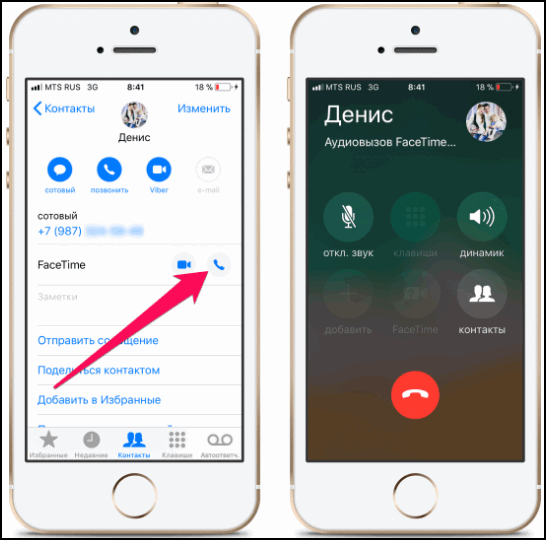
Если он отсутствует, значит пользователь не зарегистрирован или сейчас не может принимать звонки. Попробовать позвонить спустя несколько часов или воспользоваться стандартным способом связи.
Окончательный ответ, почему номер недоступен может дать техническая поддержка. Обратившись, следует указать ошибки, которые возникают при попытке связи. К примеру, звонок был сброшен или переходит в режим ожидания.
«FaceTime остается» подключением «в течение длительного времени, и через некоторое время он говорит, что FaceTime не удалось».
«Я пытаюсь использовать FaceTime, и он просто не будет подключаться».
«Мой FaceTime просто застрял на экране подключения».
Если у вас нет проблем с FaceTime, вы можете прочитать следующие методы для решения проблемы.
Решение 1: перезагрузите iPhone
Перезапустить iPhone — это первое, что вам нужно сделать, когда происходит что-то неприятное. И это обычно фиксирует большинство проблем с цифровыми устройствами с магической силой. Таким образом, если вы не знаете, как исправить FaceTime, не работая на iPhone, вы можете попытаться принудительно перезапустить его. Поскольку iPhone X, iPhone 8 и iPhone 8 Plus были выпущены, вы можете принудительно перезапустить устройства iOS, чтобы сначала исправить проблему.
Решение 2: обновите свою iOS до последней версии
Если вы не обновляете свой iPhone, iPad или Mac в течение длительного времени, это может быть правильной причиной. Вы можете обновить свои iPhone или Mac до последней версии. И не забудьте обновить приложение FaceTime. Перейдите в «Настройки», выберите «FaceTime», а затем включите приложение FaceTime, чтобы проверить, не работает ли он.
Решение 3: проверьте Wi-Fi и мобильную сотовую связь
Ваш интернет может работать нормально, но может возникнуть проблема с настройкой вашего устройства, которое не позволяет подключиться. Вы можете перейти в «Настройки», нажать «Сотовая связь», выбрать «Использовать сотовые данные для», чтобы включить параметр FaceTime. Это способ убедиться, что вы используете правильные данные Cellular.
Решение 4: проверьте, вызван ли FaceTime другим планом данных
Иногда FaceTime, не работающий на Mac или iPhone, вызван другим планом данных. Вам следует обратиться к поставщику услуг, которого вы принимаете. Например, если вы используете план данных из Verizon и Sprint, вы можете настроить свой ум на покой. Но для пользователей AT & T поддерживаются только новые пользователи с общими планами данных, чтобы использовать FaceTime для данных Cellular.
Решение 5: реактивировать FaceTime на устройстве iOS
Если ваш FaceTime не работает на iPhone, откройте «Настройки» и получите доступ к «FaceTime». Сначала переключите кнопку FaceTime в положение OFF, а затем включите ее. Появится сообщение «Ожидание активации».
Затем, если ваш FaceTime отключен на компьютере Mac, найдите FaceTime в верхнем меню. Выберите «Настройки», чтобы переместить FaceTime на OFF. Позже вы можете реагировать на FaceTime, чтобы сделать вызов FaceTime на Mac.
Решение 6: убедитесь, что доступен FaceTime APP
Хотя FaceTime — это известный онлайн-инструмент общения, он недоступен в каждой стране. Например, если вы хотите, чтобы FaceTime звонил с человеком из Дубая, Объединенных Арабских Эмиратов, Пакистана, Саудовской Аравии и других стран, определенно FaceTime не работает между странами.
Кроме того, вам необходимо убедиться, что ваше цифровое устройство совместимо с FaceTime. FaceTime теперь доступен с iPod touch поколения 4 или позже, iPhone 4 или новее, iPad 2 или более поздней версии и Mac OS X10.6.6 или более поздней.
Решение 7: включение и выключение режима полета
Некоторые люди сообщают, что FaceTime все еще не работает на iPhone 6. Затем вы можете выполнить следующие операции. Сначала отключите приложение FaceTime. Переключитесь в режим полета. Подождите несколько секунд, а затем включите Wi-Fi соединение и снова откройте приложение FaceTime. Отключить режим полета. Вас могут попросить ввести Apple ID, войти в FaceTime. В ближайшее время программа FaceTime начнется с вашего iPhone 6.
Решение 8: сброс настроек сети
После сброса настроек сети все ваши предыдущие сети Wi-Fi будут удалены, а также записи спама Bluetooth, настройки VPN или APN. Этот метод не удалит другие данные и настройки iOS. Откройте «Настройки», чтобы щелкнуть кнопки «Общие» и «Сброс». Выберите «Сбросить настройки сети» для работы. Возможно, вам придется подождать несколько минут. Также доступно исправление iMessages, не работающего на iPhone.
Решение 9: сброс всех настроек
Или вы можете удалить все предыдущие настройки приложения, чтобы заставить FaceTime работать. Для пользователей iPhone перейдите в «Настройки», чтобы выбрать «Общие» и «Сброс». Нажмите кнопку «Сбросить все настройки». Убедитесь, что вы заранее сохранили важные данные через iTunes или iCloud. Или вы можете столкнуться с новой проблемой восстановления данных после устранения ошибки FaceTime.
Решение 10: проверьте правильность номера телефона
Это не шутка, чтобы проверить номер телефона, который вы подписали. Возможно, кто-то пытается снова и снова запускать FaceTime. Но вы просто ждете и постоянно устраняете приложение FaceTime. Откройте «Настройки», чтобы найти приложение FaceTime. Проверьте номер телефона и идентификатор Apple, указанный в разделе «Доступ к меню FaceTime at». Если это не ваш номер телефона, нажмите «Добавить другую электронную почту», чтобы исправить нерабочую FaceTime. Или вы также можете проверить, вызвал ли человек неправильных людей.
Решение 11: проверка заблокированного списка
Возможно, вы случайно добавили кого-то в черный список. Или вы просто черный список человек пытается позвонить вам раньше и забыть разблокировать его. Нажмите «Настройки» и выберите «FaceTime». Выберите «Заблокировано», чтобы посмотреть. Если это так, выберите «Редактировать» и нажмите «Удалить» в красном, чтобы разблокировать контакт.
Решение 12: проверьте свой идентификатор Apple
Также необходимо проверить, вошли ли вы в свои аккаунты FaceTime с тем же идентификатором Apple. Для пользователей iOS нажмите «Настройки», чтобы найти приложение FaceTime. Проверьте Apple ID ниже. Чтобы исправить FaceTime, не работая на Mac, нажмите «FaceTime», а затем выберите «Настройки», чтобы проверить свой Apple ID на iPhone.
Решение 13: исправить систему iOS
Если указанные выше решения FaceTime не работают, вам нужно проверить свою систему iOS. Произошла ли какая-либо системная ошибка без уведомления, включая потерю системного файла, повреждение системного файла и т. Д. Соответствующее решение — исправить операционную систему.
Это решения для устранения общих проблем FaceTime. Легко избежать стрелять, не активируя приложение FaceTime на устройствах iPhone, iPad, iPod и Mac. Если вы не подключаете FaceTime с новыми ошибками, не стесняйтесь обращаться к нам.
За всю свою небольшую жизнь я не сделал ни одного видеовызова. Не будем считать Skype, где нужна пара кликов для того, чтобы увидеть собеседника. Да и то, а зачем? Порой, разговаривая так с людьми, включаешь видео лишь для того, чтобы что-то показать. В смысле, не часть тела, а какую-нибудь вещь. Вот, Вася, вот оно. Обратите внимание на это. Сделай то. Или еще чего.
Да и нельзя сказать, что я вообще часто пользуюсь «скайпом». Некоторые добрые люди пытаются добиться чего-то неделями, пока я, наконец, не соизволю включить программу. Есть какое-то предубеждение. Видно, гены или еще что. Или «аськой» в свое время долго пользовался. Хотя страстью к гиперобщению не страдал никогда.
Короче говоря, за свою небольшую жизнь я не сделал ни одного видеовызова с помощью обычного мобильного телефона. Сейчас вспоминаю, как в начале века связь третьего поколения, огромные телефоны, способные творить видеовызовы, подавались как некий космос — вот она, мечта. Не только говорить, но и видеть.
И что? У большинства читателей есть телефон с фронтальной камерой для видеовызовов, есть поддержка нужного стандарта, вроде бы, есть все для того, чтобы разговаривать с собеседником, глядя ему в глаза. Многие ли этим пользуются? Вы можете написать об этом в форуме, но я возьму на себя смелость ответить прямо сейчас — нет. Космический видеофон в жизни оказался нужен людям так же, как собаке пятая нога.
Естественно, мне было очень интересно испытать возможности функции FaceTime в iPhone 4. На скриншотах вы можете видеть человека, зовут его Кирилл, большое спасибо за помощь по всем фронтам, связанным с iPhone 4 (большой-большой смайл).
Время лиц
Естественно, возможность быстрого вызова накладывает определенные ограничения, хотя есть и плюсы. Смотрите, допустим, вы с друзьями отправились покорять массажные салоны, а тут вам звонит жена. Опа. Ты где? На работе. А включи, милый друг, видеовызов. Ах, приема нет? Ах, еще чего нет? Я сейчас приеду и накажу тебя как положено! Ну и так далее. Отлично, что жены порой сами не знают, что могут мобильные телефоны. И пусть они продолжают оставаться в неведении.
Но оставим моральные моменты в стороне, ведь видеовызов, если управление хорошо организовано и не доставляет проблем, вполне может принести пользу. Было бы хорошо не переплачивать за это развлечение. Скажем, можно быстро что-то показать. Можно мимикой передать свое недовольство. Наконец, можно человеку прямо в лицо высказать все, что о нем думаешь. Прелесть. Или можно с товарищем выйти покурить и поболтать. А какая это богатая тема для продавцов сексуальных услуг, вы только представьте! Владелец и владелица (или владелец и владелец, или еще как) iPhone 4 вполне могут устраивать сеансы целебного петтинга, не включая компьютер.
Это как вариант.
Но давайте посмотрим, чем надо обладать для использования функции FaceTime в iPhone 4. Нужен iPhone 4. Нужно подключение по Wi-Fi, причем чем оно быстрее, тем лучше для всех. Вызов можно сделать двумя способами:
- Позвонив человеку, предложить ему FaceTime и нажать иконку, все это происходит в меню вызова
- Выбрав контакт, сразу же нажать кнопку FaceTime, у вас на iPhone появится приглашение к беседе, и вы вольны принять его или отказаться
Что ж, пора бы уже и опробовать FaceTime в наших широтах и поделиться опытом.
Контакты третьей степени
Для начала было решено просто созвониться и запустить FaceTime. После нажатия кнопки активируется фронтальная камера, вы видите себя. Отображается предупреждение о том, что происходит подключение собеседника. Затем появляется изображение с той стороны, ваше одухотворенное лицо оказывается втиснуто в маленькую рамку в верхнем правом углу. При разговоре задержек нет, смело можно показывать окружающий мир — это мы пока говорим о фронтальной камере, напоминаю! Крайне рекомендуется использовать проводную или Bluetooth-гарнитуру, в противном случае вы не всегда будете хорошо слышать собеседника.
В нижней части экрана находятся три кнопки, крайняя правая позволяет сменить камеру. И вот тут все не так гладко. Когда Кириллу позвонил второй абонент (то есть, образовалась «вторая линия») соединение было прервано. Переключение между камерами быстрое, причем каждый из собеседников волен использовать любую. Например, я могу общаться с использованием фронтальной, а собеседник — демонстрировать окружающий мир с пятимегапиксельной. Камера честно пытается фокусироваться, получается это с трудом, но все вполне различимо. Была проблема с изготовлением скриншотов — видно, FaceTime с пятимегапиксельной камерой сильно нагружает процессор, «скрины» не получалось сделать с первого раза, пришлось нажимать кнопки минимум раза три — четыре.
Если оба собеседника используют пятимегапиксельные камеры, то вы видите и можете контролировать демонстрируемое вами в маленьком окне вверху справа. Разобрать, что там есть, вполне можно.
Выводы
Подкупает простота решения. Не надо ничего настраивать, не надо ни о чем думать, нажал кнопку — разговаривай. Тут, правда, есть подводный камень в виде обязательного подключения по Wi-Fi. Для США или Европы это не проблема. Правда, в России пользователи iPhone используют и на работе, и дома беспроводное подключение — хочется в это верить. Хотя есть у меня несколько приятелей и подруг, не включавших «вафлю» на своих iPhone никогда и не собирающихся это делать.
Наверное, это исключение.
Функция, на мой взгляд, вполне состоялась, ей удобно пользоваться, вы можете легко переключаться между фронтальной и основной камерами, картинка видна, при желании легко сделать скриншот на память.
Чего еще желать?
Тут одно слово подойдет — гениально.
Обсуждение на форуме >>>
Содержание
- 1 Проверка настроек устройства
- 2 Выключение и перезапуск служб iMessage и FaceTime
- 3 На следующий день активация все еще не выполнена?
- 4 Дополнительная помощь
-
- 4.0.1 Перезагрузите iPhone
- 4.0.2 Пополните счет
- 4.0.3 Сбросьте настройки сети
- 4.0.4 Укажите данные о себе в настройках
- 4.0.5 Активируйте автоматическую установку времени
- 4.0.6 Активируйте iMessage с другой SIM-карты
- 4.0.7 Подождите несколько дней
- 4.0.8 Привяжите iMessage к почте
-
- 5 Сбой активации iMessage – проблема в симке или операторе
- 6 Не включается iMessage – проверяем настройки iOS
- 7 Сбои у компании Apple
Чтобы использовать службу iMessage или FaceTime на устройстве iPhone, iPad или iPod touch, необходимо активировать ее. Если в процессе активации выводится сообщение об ошибке, выполните следующие действия.
При активации iMessage или FaceTime возможен вывод одного из следующих сообщений.
- Ожидание активации
- Не удалось выполнить активацию
- При активации произошла ошибка
- Не удалось выполнить вход, проверьте сетевое подключение
- Не удается подключиться к серверу iMessage. Повторите попытку.
Проверка настроек устройства
- Убедитесь в наличии подключения к сотовой сети передачи данных или к сети Wi-Fi. При использовании устройства iPhone для активации вашего телефонного номера для программ iMessage и FaceTime потребуется обмен сообщениями SMS. В зависимости от оператора за отправку SMS-сообщения может взиматься плата.
- Выберите «Настройки» > «Основные» > «Дата и время» и убедитесь, что ваш часовой пояс задан правильно.
Выключение и перезапуск служб iMessage и FaceTime
- Перейдите в меню «Настройки» > «Сообщения» и выключите функцию iMessage.
- Перейдите в меню «Настройки» > FaceTime и отключите FaceTime.
- Перезагрузите устройство.
- Снова включите программы iMessage и FaceTime.
На следующий день активация все еще не выполнена?
Активация iMessage и FaceTime может занять до 24 часов. Если по прошествии 24 часов проблема сохраняется, выполните следующие действия.
- Убедитесь, что на устройстве установлена последняя версия iOS или iPadOS.
- Если используется устройство iPhone, обратитесь к оператору, чтобы убедиться в наличии возможности отправлять и получать сообщения SMS.
- Если ваш iPhone обслуживается оператором, который не упомянут в статьях об операторах сотовой связи, убедитесь, что вы можете отправлять и получать сообщения SMS.
- Свяжитесь со службой поддержки Apple.
Дополнительная помощь
В программах iMessage и FaceTime можно также использовать ваш адрес электронной почты. Выполните вход на странице учетной записи Apple ID и просмотрите все зарегистрированные в ней адреса электронной почты, включая тот, который вы пытаетесь подтвердить. Если адрес электронной почты неправильный, его можно изменить. Затем выберите вариант повторной отправки рядом с адресом электронной почты, который требуется подтвердить.
Если не удается выполнить вход в учетную запись iMessage или FaceTime на компьютере Mac, см. эту статью.
Функция FaceTime доступна не во всех странах и регионах.
Информация о продуктах, произведенных не компанией Apple, или о независимых веб-сайтах, неподконтрольных и не тестируемых компанией Apple, не носит рекомендательного характера и не рекламируются компанией. Компания Apple не несет никакой ответственности за выбор, функциональность и использование веб-сайтов или продукции сторонних производителей. Компания Apple также не несет ответственности за точность или достоверность данных, размещенных на веб-сайтах сторонних производителей. Помните, что использование любых сведений или продуктов, размещенных в Интернете, сопровождается риском. За дополнительной информацией обращайтесь к поставщику. Другие названия компаний или продуктов могут быть товарными знаками соответствующих владельцев.
Довольно часто пользователи iPhone сталкиваются с проблемой с активацией iMessage. Смартфон может сообщать об ожидании активации iMessage, писать, что к серверу iMessage не удается подключиться, либо же просто не отправлять сообщения, даже если все настройки, казалось бы, сделаны правильно. О том, что делать в случае, если не активируется iMessage рассказали в этом руководстве.
Примечание: в инструкции мы перечислили различные способы исправления ошибки с невозможностью активации iMessage начав с простых методов и закончив довольно нестандартными. Если один или несколько из указанных способов вы уже опробовали, просто перемещайтесь далее по списку — что-нибудь точно поможет!
Обновлено 18 мая 2018 года! Из-за блокировок Роскомнадзора у многих абонентов “Билайна” перестал работать iMessage. Проблема в этом случае решается только одним способом — использованием VPN, например, вот этого бесплатного приложения или проверенного приложения HideMy.name. Ожидается, что проблема с iMessage у абонентов “Билайна” будет иметь временный характер.
Перезагрузите iPhone
Начнем с простейшего — способа решения проблемы принудительной перезагрузкой, помогающей сбросить программные ошибки iOS. Зажмите кнопки Питание и Домой (кнопку уменьшения громкости на iPhone 7/7 Plus) и удерживайте их до тех пор, пока на экране не появится логотип Apple.
Пополните счет
Активация iMessage происходит после отправки служебного сообщения, стоимостью в несколько рублей. Убедитесь в том, что на счету вашего телефона есть средства и при необходимости пополните баланс, после чего повторно попробуйте активировать iMessage.
Очень часто пользователи сталкиваются с тем, что iMessage произвольно «отваливается», из-за чего происходят многократные списания средств со счета мобильного телефона. Если вы наткнулись на эту инструкцию с целью найти решение именно этой проблемы, то испробуйте перечисленные ниже способы — они могут помочь избавиться от проблемы.
Сбросьте настройки сети
Перейдите в меню «Настройки» → «Основные» → «Сброс» и нажмите «Сбросить настройки сети». Эта операция часто является спасительной в случае с различными проблемами, связанными с iMessage. Обращаем внимание, что при сбросе настроек сети сохраненные пароли к точкам Wi-Fi удалятся.
Укажите данные о себе в настройках
Далеко не все знают, но правильной работе iMessage может мешать отсутствие указанных данных о владельце iPhone в параметрах смартфона. Для этого:
Шаг 1. Заполните свой контакт в контактной книге iPhone по максимуму.
Шаг 2. В меню «Настройки» → «Почта, адреса, календари» → «Мои данные» выберите свой контакт.
Активируйте автоматическую установку времени
И еще один простой, но крайне действенный способ решения проблем с активацией iMessage. Перейдите в меню «Настройки» → «Основные» → «Дата и время» и переведите переключатель «Автоматически» в активное положение. Также убедитесь, что «Часовой пояс» в этом же меню указан верно.
Активируйте iMessage с другой SIM-карты
Если ни один из перечисленных выше способов не помог решить проблему, попытайтесь активировать iMessage с другой SIM-карты. Согласно отзывам на нашем форуме, после успешной активации iMessage начинает работать без сбоев даже после установки SIM-карты владельца iPhone.
Подождите несколько дней
И еще одно дополнение от посетителей форума. В большинстве случаев проблема с активацией iMessage по номеру телефона возникает после установки новой версии iOS или смене пароля Apple ID. И очень часто она решается сама собой, по прошествии нескольких дней.
Привяжите iMessage к почте
Если же ничего не помогает, а iMessage отправлять жизненно необходимо, выручит привязка мессенджера к ящику электронной почты, который начнет выступать в качестве вашего номера. Для этого:
Шаг 1. Перейдите в меню «Настройки» → «Сообщения» и выключите iMessage.
Шаг 2. Извлеките SIM-карту из iPhone и подключитесь к сети Wi-Fi.
Шаг 3. Перейдите в «Настройки» → «Сообщения» и включите iMessage.
Шаг 4. В этом же меню выберите «Отправка/прием» и в разделе «Ваш адрес для сообщений iMessage» поставьте флажок напротив почтового адреса, который должен являться логином iMessage.
После выполнения этих настроек iMessage успешно активируется и вы сможете продолжить общение через мессенджер.
Поставьте 5 звезд внизу статьи, если нравится эта тема. Подписывайтесь на нас ВКонтакте , Instagram , Facebook , Twitter , Viber .
Всем здравствовать! iMessage и FaceTime – это просто замечательные сервисы от компании Apple. Думаю, вряд ли кто-то будет с этим спорить. Да, недостатки у них есть, но пользоваться ими – одно сплошное удовольствие. Однако, перед тем как начать получать это самое удовольствие, их необходимо включить. И вот здесь начинаются проблемы – сбои и ошибки во время активации, к сожалению, не такая уж и редкость.
Стоит ли отчаиваться, переживать, выкидывать смартфон, слать угрозы Тиму Куку и остальным работникам «яблочной» корпорации? Нет! Можно ли с этим что-то сделать? Конечно! Давайте рассмотрим все причины ошибки активации сервисов iMessage и FaceTime, а также способы борьбы с этим редкостным безобразием.
Поехали же быстро и решительно!
Небольшое отступление. В данной инструкции будет рассматриваться именно невозможность первого включения. Если регистрация iMessage или FaceTime сначала проходит, но через некоторое время они «просят» ее снова и снова (при этом постоянно списываются деньги) – решение будет немного другим. Вот оно!
Итак, сервисы не активируются – почему это происходит?
Вот три основные причины:
- Виновата сим-карта или оператор связи.
- Проблема с iPhone или iPad.
- Компания Apple – она тоже бывает не без греха.
Что делать? Разберем каждый случай поподробней.
Сбой активации iMessage – проблема в симке или операторе
Да, первым делом стоит обратить внимание на то, какой сим-картой вы пользуетесь и нет ли с ней каких-либо проблем.
Дело в том, что для регистрации iMessage или FaceTime с вашего iPhone должна быть отправлена специальная смс-ка в Великобританию. Самое интересное, в «отправленных» ее не будет видно. Узнать о ней можно только через детализацию расходов.
Итак, если сообщение не отправляется – активация не происходит. Поэтому действуем:
- Проверяем баланс счета. Сообщение стоит не очень дорого (5-15 рублей), но эти деньги должны быть на счету.
- Ваш тариф должен поддерживать отправку смс за границу. Особенно актуально для владельцев корпоративных тарифов.
- Звоним на горячую линию оператору и узнаем, а все ли у них хорошо?
Кстати, именно третий пункт является самой частой причиной массовых сбоев. При подготовке статьи я прочитал немало источников и отметил, что в разное время проблемы с включением iMessage были у всех операторов. МТС, Билайн, Мегафон – без разницы.
Не включается iMessage – проверяем настройки iOS
На самом деле, iOS практически всегда работает «как швейцарские часы» и обвинять ее в ошибках с активацией FaceTime и iMessage – это пустая трата времени. В большинстве случаях. Хотя… «глюки» все-таки возможны. Поэтому:
- Перезагружаем устройство – жестко и решительно.
- Открываем настройки даты и времени – выставляем «Автоматический режим».
- Включаем геолокацию (навигацию), Wi-Fi.
- Переходим в «Настройки – Основные – Сброс» и выполняем сброс сетевых настроек.
При каждом действии пробуем отключить, а затем включить iMessage и FaceTime – проверяем, работает или нет?
Сбои у компании Apple
Как уже было отмечено выше – сама Apple тоже не без греха. В некоторых случаях, ее серверы просто не справляются с нагрузкой, а значит сервисы передачи сообщений и видеозвонков будут работать с ошибкой.
Чаще всего это происходит в дни выхода новых версий iOS. А уж если вчера или позавчера была презентация нового iPhone или iPad – сбои практически обеспечены. Хотя и в «обычные» дни все возможно. Узнать об этих проблемах можно:
- Через специальный он-лайн сервис компании – именно там можно посмотреть, какие из служб Apple сейчас работают нестабильно (подробная инструкция). Видите красный или желтый индикатор-предупреждение напротив iMessage или FaceTime? Активировать их прямо сейчас не получится.
- Позвонить в русскоязычную службу поддержки. Как правило, врать там не будут и честно признают временные неполадки.
Какой из этого вывод? Очень простой: единственное, что мы можем сделать в этом случае – только ждать. Одна радость – ждать придется не долго.
Пожалуй, это все. В конце стоит отметить, что по моему собственному опыту, самые распространенные причины ошибки – это проблемы с сим-картой (оператором) или серверами Apple. И затрагивают они, как правило, далеко не одного человека.
Поэтому обязательно пишите в комментарии и узнайте, быть может вы такой не один и сбои коснулись абсолютно всех. Крайне желательно указать оператора сотовой связи – так будет намного проще ориентироваться.
FaceTime позволяет своим пользователям совершать и принимать видео- и аудиозвонки через Интернет. FaceTime обычно работает по назначению. Однако сбои все же появляются; как таковые, мы обсудим некоторые из этих вопросов в статье.
Вы можете спросить, почему FaceTime не совершает и не принимает вызовы. Прочтите ниже причины и советы, чтобы убедиться, что ваш опыт FaceTime безупречен.
Примечание:
- Переадресация вызовов недоступна в FaceTime.
- Если вы пытаетесь переключиться с вызова FaceTime на телефонный вызов или аудиовызов FaceTime, это не сработает. Попробуйте завершить разговор и сделать новый.
- Использовать Групповые видеозвонки FaceTime, вам потребуется iOS 12.1.4 или более поздняя версия или iPadOS. Лимит 32 человека.
- Убедитесь, что камера и микрофон вашего iPhone работают правильно.
Есть много причин, по которым FaceTime не работает на вашем устройстве. Некоторые из этих причин включают:
- Если вы купили свое устройство iOS в определенной стране, например в Саудовской Аравии, Пакистане, Дубае или Объединенных Арабских Эмиратах, приложение FaceTime не будет работать. Однако с iOS 11.3 или более поздней версии FaceTime доступен на iPhone в Саудовской Аравии. А с iOS 12.4 или более поздней версии FaceTime доступен на iPhone в Пакистане.
- Проблема также может возникнуть, если дата и время на вашем iPhone меняются.
- Также убедитесь, что серверы FaceTime не отключены.
Быстрое устранение неполадок
- Убедитесь, что у вас есть активный тарифный план мобильного оператора и ваш сигнал не слабый (прием).
- Проверьте список заблокированных контактов. Попробуйте позвонить на другой номер.
- Проверьте режим полета. Иногда мы случайно включаем эту функцию.
- Извлеките SIM-карту и вставьте ее обратно. Если у вас есть другой телефон, поместите на него свою SIM-карту и попробуйте позвонить.
- Перезагрузите iPhone.
Что делать, если вы не можете совершать или принимать звонки и видео FaceTime
Убедитесь, что FaceTime включен
Прежде чем идти дальше, давайте начнем с самого очевидного. Проверьте, включен ли FaceTime:
- Перейдите в «Настройки», нажмите «FaceTime» и выключите его.
- Пожалуйста, подождите несколько секунд, затем снова включите его.
Выйдите, затем войдите снова (FaceTime)
На айфоне:
- «Настройки» > «FaceTime» > «Идентификатор вызывающего абонента» коснитесь своего Apple ID.
- Нажмите «Выйти».
На Mac:
- Перейдите в FaceTime >> Настройки
- В разделе «Настройки» нажмите «Выйти».
Убедитесь, что у вас есть надежное подключение к Интернету
FaceTime работает, если ваш iPhone подключен к Интернету, будь то Wi-Fi или сотовые данные. Убедитесь, что у вас хороший прием.
Если вы используете сотовые данные, убедитесь, что у вас есть надежный мобильный тарифный план, который позволяет FaceTime использовать его. Вы можете проверить это, зайдя на
- Настройки >> Сотовая связь >> Сотовые данные (внизу).
- Убедитесь, что кнопка рядом с FaceTime зеленая. В противном случае вам придется нажать на нее один раз.
Проверьте время и дату
Если время и дата на вашем iPhone установлены неправильно, это может вызвать проблемы с FaceTime.
- Откройте «Настройки» >> «Основные» >> «Дата и время».
- Затем выберите Установить автоматически.
Перезагрузите iPhone
Нажимайте кнопку «Режим сна/Пробуждение» или кнопки уменьшения громкости + питания, пока не появится красный ползунок с сообщением «Сдвиньте, чтобы выключить». Перетащите ползунок. Оставьте его выключенным как минимум на 30 секунд, прежде чем снова включить.
Проверьте, не заблокирован ли контакт.
Проверьте, не заблокировали ли вы номер телефона человека, с которым хотите связаться по FaceTime.
- Запустите «Настройки» с главного экрана вашего iPhone.
- Выберите «FaceTime».
- Нажмите «Заблокированные контакты».
- Проверьте, не заблокирован ли контакт
Перезагрузите маршрутизатор или модем.
Чтобы перезапустить маршрутизатор и модем, отключите их от источника питания. Оставьте так на минуту и снова включите.
Обновление программного обеспечения
Во многих случаях обновление программного обеспечения может решить проблему, особенно если вы купили свое устройство в Саудовской Аравии или Пакистане. Вот шаги:
- Открыть настройки
- Выберите Общие
- Нажмите «Обновление программного обеспечения».
- Нажмите «Установить сейчас».
Используйте тот же Apple ID.
FaceTime работает на устройствах, отличных от вашего iPhone, таких как Mac или iPad. Если вы используете FaceTime более чем на одном устройстве Apple, убедитесь, что вы входите в систему, используя один и тот же Apple ID. Проверить :
- На iPhone: перейдите в «Настройки» > проверьте Apple ID. или ( Настройки > FaceTime > В разделе Caller ID проверьте свой Apple ID. )
- На Mac: перейдите в FaceTime >> «Настройки» >> «Проверьте Apple ID».
Проверьте свои доступные контактные данные.
Убедитесь, что ваша контактная информация актуальна для вас и получателя.
- Перейдите в «Настройки» > «Facetime».
- В разделе «FaceTime может связаться с вами по адресу» убедитесь, что эти данные верны, и вы можете принимать звонки от выбранных.
- Также попросите получателя проверить эти настройки.
Примечание. Убедитесь, что ваш номер телефона и адрес электронной почты указаны правильно. Перейдите в «Настройки» > «Телефон» > «Мой номер».
Проверьте, доступен ли FaceTime в вашей стране
К сожалению, FaceTime доступен не во всех странах. Чтобы проверить, поддерживаются ли аудиовызовы FaceTime вашей страной и поставщиком услуг, перейдите по ссылке Поддержка оператора беспроводной связи Apple.
Если FaceTime вам недоступен, вам может понадобиться VPN для доступа к этой услуге.
Проверьте, не работают ли серверы FaceTime.
Службы Apple иногда могут иметь технические проблемы. Проверьте, не является ли это широко распространенной проблемой. Если есть проблема со службами FaceTime, вы не сможете совершать или принимать звонки, пока проблема не будет решена.
Чтобы проверить, не работают ли службы FaceTime, перейдите на Статус системы Apple
Проверьте функцию ограничения.
Возможно, вы случайно настроили приложение «Камера» на своем iPhone так, чтобы оно было ограничено для FaceTime. Настройки > Экранное время > Ограничения содержимого и конфиденциальности > Разрешенные приложения. Проверьте, не были ли ограничены камера и FaceTime.
Сбросить настройки сети
Вы можете сбросить настройки сети, выбрав «Настройки» >> «Основные» >> «Перенос или сброс iPhone» >> «Сбросить настройки сети». Ваш iPhone перезагрузится.
Что делать, если FaceTime зависает при входе в систему или «Ожидает активации?»
Если вы видите одно из следующих сообщений об ошибке. Следуйте приведенным ниже методам.
- «Ожидание активации»
- «Не удалось связаться с сервером iMessage. Повторите попытку»
- «Произошла ошибка при активации»
- «Активация не удалась»
- «Не удалось войти, проверьте подключение к сети»
Методы и советы
Проверить интернет
- Убедитесь, что ваш iPhone подключен к надежному интернет-соединению и у вашего оператора есть действующий тарифный план мобильной передачи данных.
Включить СМС и ММС
Убедитесь, что на устройстве iPhone включены следующие параметры: «Отправить как SMS» и «MMS» включены.
- Перейдите к настройкам
- Нажмите «Сообщение».
- Включите Отправить как SMS и MMS.
Проверить дату и время
- Проверьте дату и время и убедитесь, что для вашего часового пояса установлено значение «Автоматически».
Проверьте номер телефона и адрес электронной почты.
- Убедитесь, что ваш номер телефона и адрес электронной почты указаны правильно. Вы можете проверить это в настройках >> FaceTime.
Переключить FaceTime и iMessage
- Выключите/включите FaceTime и iMessage. Перейдите в «Настройки»> «FaceTime» и выключите «FaceTime» и «Настройки»> «Сообщения» и выключите iMessage.
Обновите свой iPhone
- Подождите 24 часа. Обычно для активации FaceTime требуется 24 часа.
- Обновите свое программное обеспечение.
- Обратитесь к своему оператору связи и в службу поддержки Apple.
См. Также: Как исправить ошибку «Сбой вызова iPhone»